SharePoint lietotāji var kopīgot visu saturu — ieskaitot unikālu atļauju saturu, kas tiek glabāts mapē ar citiem lietotājiem.
Mapes satura kopīgošana no dialoglodziņa mapes koplietošana:
Mapes koplietošanas dialoglodziņā atzīmējiet izvēles rūtiņu kopīgot visu šajā mapē esošo vienumu, pat vienumus ar unikālām atļaujām .
Notīriet izvēles rūtiņu kopīgot visu šajā mapē esošo vienumu ar unikālām atļaujām, lai koplietotu tikai to mapi un saturu, kas pārmanto atļaujas.
Šis līdzeklis nemaina pamata atļauju modeli. Šis līdzeklis arī nemaina lietotāja iespējas kopīgot vai atklāt saturu, kuram viņiem nav piekļuves.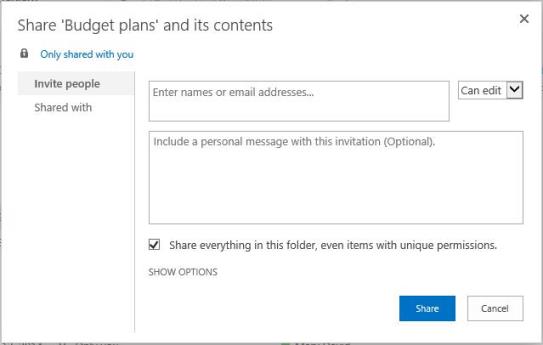
Piezīmes.:
-
Šī opcija nebūs pieejama, izmantojot dažas SharePoint versijas. Mūsdienīgā SharePoint vidē mapes automātiski kopīgo saturu neatkarīgi no unikālām atļaujām pēc noklusējuma, un to nevar rediģēt.
-
Kad lietotājs kopīgo mapi, kurā ir vienumi ar unikālām atļaujām, rediģēšanas atļaujas netiks noņemtas vai ierobežotas. Tā vietā kopīgošana tikai pievienos vai piešķirs atļaujas.
Kā darbojas unikālā atļauju mapes koplietošana:
Failam vai mapei, kas pārmanto atļaujas no vecākobjekta mapes, ir tādas pašas atļaujas kā vecākobjekta mapei. Failam vai mapei var būt unikālas atļaujas, ja lietotājs to kopīgo ar citiem lietotājiem, izveido anonīmu viesa saiti vai manuāli pārtrauc atļauju pārmantošanu.
Tālāk esošajā piemērā nav noņemtas esošās rediģēšanas atļaujas:
-
Mapē A ir divi faili.
-
Lietotājam A ir lasīšanas piekļuve vienam failam un ir rediģēta piekļuve citam failam.
-
Administrators vai cits lietotājs kopīgo mapi a ar atļauju skatītlietotāja Aatļaujas. (Pēc tam abiem failiem ir skatīšanās atļaujas).
-
Lietotājs noklikšķina uz mapes uzaicināt/kopīgot saiti uz mapi A.
-
Lietotājs A joprojām var rediģēt failu, kuram tie ir rediģējuši piekļuvi.
Kāpēc tā notiek? Kad lietotājs kopīgo mapi, kurā ir vienumi, kas satur unikālas atļaujas, mēs nenoņemam vai neierobežo esošās atļaujas. Mums ir tikai jāpievieno vai jāpiešķir atļaujas.
Lai lietotājam neļautu rediģēt failu, izmantojiet kādu no tālāk norādītajām opcijām.
-
1. opcija — mainiet faila atļaujas tieši (piešķiriet tikai lietotāja atļaujas lietotājam).
-
2. opcija — pārtrauciet mapes koplietošanu lietotājam. Tādējādi tiek noņemtas atļaujas visiem apakšfailiem un mapēm. Pēc tam izveidojiet jaunu koplietojumu mapē, kurā ir skatīšanas atļaujas.
Papildinformāciju par atļauju pārmantošanu skatiet sadaļā kas ir atļauju pārmantošana?
Vai tomēr nepieciešama palīdzība? Dodieties uz vietni Microsoft Community.










